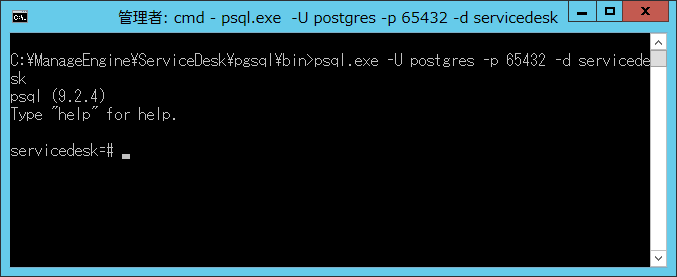PostgreSQL データベースへの接続手順
作成日:2012年12月25日 | 更新日:2024年7月18日
データベースに直接接続してのUpdate文、Insert文、Delete文などのクエリ実行は、お客様責任での実施とさせていただいております(保守サポートにおいて当社がご案内したクエリ文の実行は除きます)。
ビルド14630以降、デフォルトパスワードを使用してデータベースへログインできない場合がございます。
恐れ入りますが、手順の確認と併せて本ページ下部の「補足」もご確認ください。
恐れ入りますが、手順の確認と併せて本ページ下部の「補足」もご確認ください。
Windowsの場合
- ServiceDesk Plusを起動します。
- ServiceDesk Plus インストールサーバーにて、Windowsの[スタート]メニュー > [すべてのプログラム] > [アクセサリ] > [コマンド プロンプト]を右クリック > [管理者として実行]選択し、コマンドプロンプトを管理者権限で起動します。
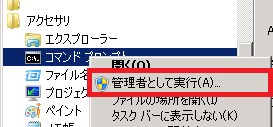
- <ServiceDeskインストールディレクトリ>\pgsql\binに移動します。
- 以下を実行して、PostgreSQL データベースに接続します。
psql.exe -U postgres -p 65432 -d servicedesk -h 127.0.0.1
ビルド10500以上の場合は、下記を使用します。
cmd:>psql.exe -U sdpadmin -p 65432 -d servicedesk -h 127.0.0.1
※パスワードは、「sdp@123」※1を入力します。プロンプトがservicedesk=>に変わります。 - 結果として、以下メッセージが表示されることを確認します。
c:\ManageEngine\ServiceDesk\pgsql\bin>psql.exe -U postgres -p 65432 -d servicedesk -h 127.0.0.1
psql (9.2.1)
Type "help" for help. - データベースからログアウトします。
servicedesk=# \q
Windowsの結果参考画像
<Linuxの場合>
- ServiceDesk Plusを起動します。
- ServiceDesk Plus インストールサーバーにて、root権限で端末を起動します。
- <ServiceDeskインストールディレクトリ>\pgsql\binに移動します。
- 以下を実行して、PostgreSQL データベースに接続します。
# ./psql -h 127.0.0.1 -U postgres -p 65432 -d servicedesk
- 結果として、以下メッセージが表示されることを確認します。
[root@test bin]# ./psql -h 127.0.0.1 -U postgres -p 65432 -d servicedesk
psql.bin (9.2.1)
Type "help" for help.No entry for terminal type "kterm";
using dumb terminal settings.
servicedesk=# - データベースからログアウトします。
servicedesk=# \q
補足
※1 ビルド14630以降の環境で、上記デフォルトパスワードでログインできない場合、以下をお試しください。
- <インストールディレクトリ>\ManageEngine\ServiceDesk\bin配下の
「decryptPostgresPassword.bat/.sh」を用いて、パスワードを取得してください。 - 上記パスにbat/shファイルが無い場合、「技術サポート」までお問い合わせください。
詳しくは「データベースの設定 - 14610以降のデータベースの仕様」をご覧ください。